4D v16.3
Importer et exporter des données via une source de données ODBC
- 4D - Mode Développement
-
- Import et export de données
-
- Introduction
- Formats des fichiers d’échange
- Délimiteurs de fichiers, de champs et d’enregistrements
- Importer des données depuis des fichiers
- Exporter des données vers des fichiers
- Importer et exporter des données via une source de données ODBC
- Sauvegarder et charger les préférences d’import-export
 Importer et exporter des données via une source de données ODBC
Importer et exporter des données via une source de données ODBC
4D vous permet d’importer et d’exporter des données depuis ou vers une source de données ODBC.
Le protocole ODBC (Open DataBase Connectivity) est une interface permettant à des applications différentes de communiquer entre elles via le langage SQL. Une source de données ODBC est une “fenêtre” ouverte en permanence sur un document appartenant à une application, même lorsque cette application n’est pas ouverte. De nombreuses applications (bases de données, tableurs, gestionnaires de données...) permettent la publication de données sous forme de source ODBC à l’aide d’un pilote ODBC spécifique.
Toute application prenant en charge le protocole ODBC peut lire ou écrire des données dans une source ODBC. La fonction d’importation de 4D permet de récupérer des données depuis une source ODBC. La fonction d’exportation de 4D permet d’insérer des données dans la source ODBC.
Sous Windows, la définition d’une source ODBC s’effectue via le panneau de configuration Outils d’administration puis Sources de données ODBC :


Sous Mac OS X, la définition d’une source ODBC s’effectue à l’aide du programme Administrateur ODBC, situé dans les Utilitaires :

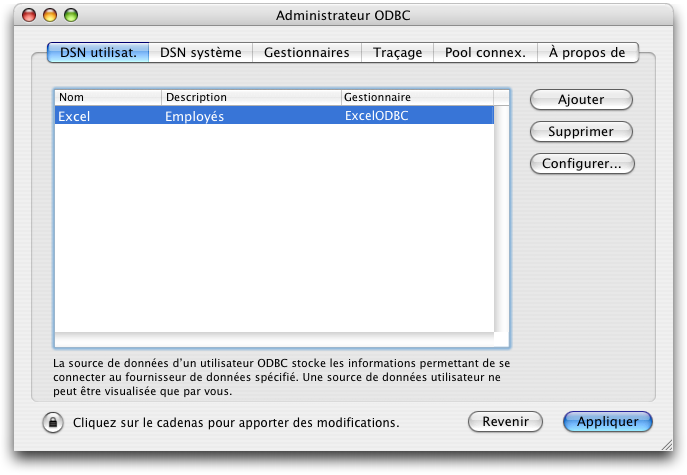
Pour plus d’informations sur ces boîtes de dialogue, reportez-vous à la documentation de votre système d’exploitation.
Le principe de l’importation de données depuis une source ODBC est identique à celui des autres types de données (cf. Importer des données depuis des fichiers, à l’exception du fait qu’une boîte de dialogue intermédiaire de sélection de source ODBC est utilisée.
En mode Application, l’importation peut être effectuée à l’aide de la commande IMPORTER ODBC. En mode Développement, elle s’effectue via le menu Fichier de 4D.
Pour importer des données depuis une source ODBC :
- Choisissez la commande Importer > De la source ODBC... dans le menu Fichier de 4D.
La boîte de dialogue de connexion ODBC apparaît :
- Sélectionnez la source de données à utiliser ainsi que (si nécessaire) les identifiants d’accès puis cliquez sur Connexion.
La boîte de dialogue d’importation de données de 4D apparaît alors. - Dans la partie droite de la boîte de dialogue, désignez la table SQL de laquelle vous souhaitez importer les données :
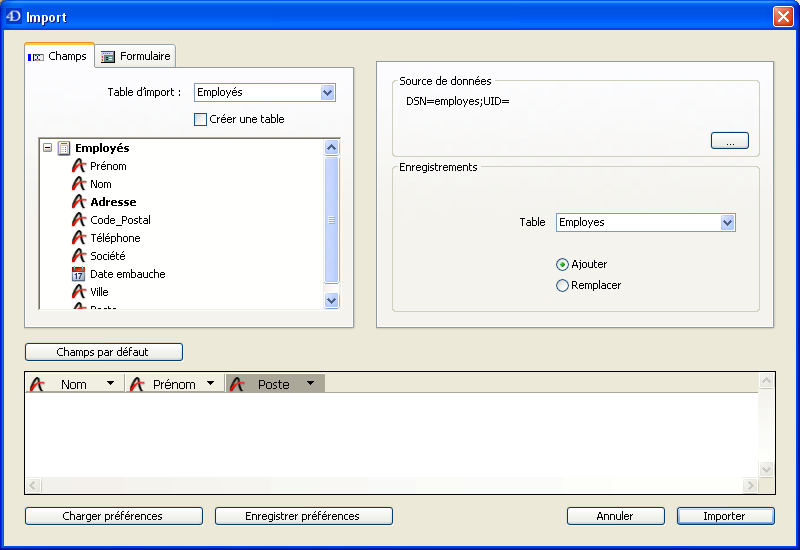
- Sélectionnez la table et les champs 4D dans lesquels les données doivent être importées ou cochez l’option Créer une table (option non disponible dans les bases compilées).
Comme pour les autres types d’importations, la zone de prévisualisation affiche les correspondances entre les données importées et les champs. Vous pouvez modifier ces correspondances. Vous pouvez également cliquer sur l’onglet Formulaire et importer les données via un formulaire. Pour plus d’informations sur ces fonctions, reportez-vous à la section Importer des données depuis des fichiers. - Choisissez les options d’importation, dans la partie droite de la boîte de dialogue :
- Source de données : cette zone décrit la source de données à laquelle la base est connectée. Vous pouvez afficher de nouveau la boîte de dialogue de sélection de source de données en cliquant sur le bouton [...].
- Enregistrements : vous pouvez ajouter ou remplacer les enregistrements de la table d’importation avec les données provenant de la source.
- Cliquez sur le bouton Importer pour importer les données.
Une fois les données importées, la connexion entre 4D et la source de données est automatiquement refermée.
Produit : 4D
Thème : Import et export de données
Nom intl. : Importing and exporting data via an ODBC data source
ODBC,
4D - Mode Développement ( 4D v16)
4D - Mode Développement ( 4D v16.1)
4D - Mode Développement ( 4D v16.3)









